Knäppa är en extern pakethanterare för Linux-system, inklusive Debian 12, som låter dig installera containeriserade applikationer på ditt system. Med Knäppa , kan du ladda ner och installera paket utan att installera några ytterligare beroenden. Den installerar automatiskt de nödvändiga beroenden med paketet och låter paketet köras på ditt system. Knäppa stör inte din inhemska apt-pakethanterare, utan tillhandahåller ett alternativt sätt att installera och köra en applikation på systemet.
I den här guiden hittar du en komplett guide om hur du installerar Knäppa på Debian 12.
Skissera:
- Hur man installerar Snap på Debian 12
- Hur man hittar pakettillgänglighet på Snap
- Hur man hittar information om ett paket på Snap
- Hur man installerar ett paket från Snap på Debian 12
- Hur man listar de installerade paketen från Snap på Debian 12
- Hur man installerar flera paket samtidigt från Snap på Debian 12
- Hur man tar bort paket från Snap på Debian 12
- Hur man installerar Snap Store på Debian 12
- Hur man kör applikation från Snap på Debian 12
- Hur man installerar ett paket från Snap Store GUI på Debian 12
- Hur man tar bort Snap från Debian 12
- Slutsats
Hur man installerar Snap på Debian 12
Du kan installera Knäppa på Debian 12 med följande steg:
Steg 1: Installera Snap Daemon på Debian 12
Snap Daemon är en tjänst som körs i bakgrunden och hanterar din Knäppa tjänster på systemet. Att använda Knäppa , måste du installera Snap Daemon på ditt Debiansystem med följande kommando:
sudo benägen Installera snapd -och
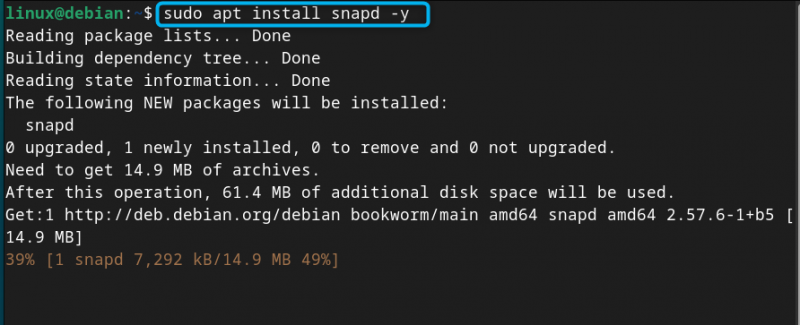
Steg 2: Installera Core på Debian 12
Du bör också installera core från Knäppa genom följande kommando, eftersom det hjälper dig att installera de senaste paketuppdateringarna och beroenden på systemet:
sudo knäppa Installera kärna

Steg 3: Kontrollera Snap-versionen
Efter installation Knäppa , kan du använda följande kommando för att kontrollera Snap version på Debian:
knäppa --version 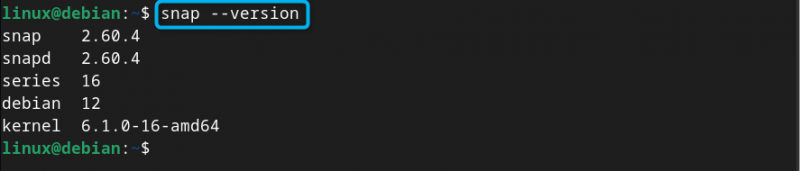
Steg 4: Kontrollera Snap Service Status på Debian 12
Att försäkra Knäppa tjänsten körs framgångsrikt på Debian 12, du kan använda:
sudo systemctl status snapd 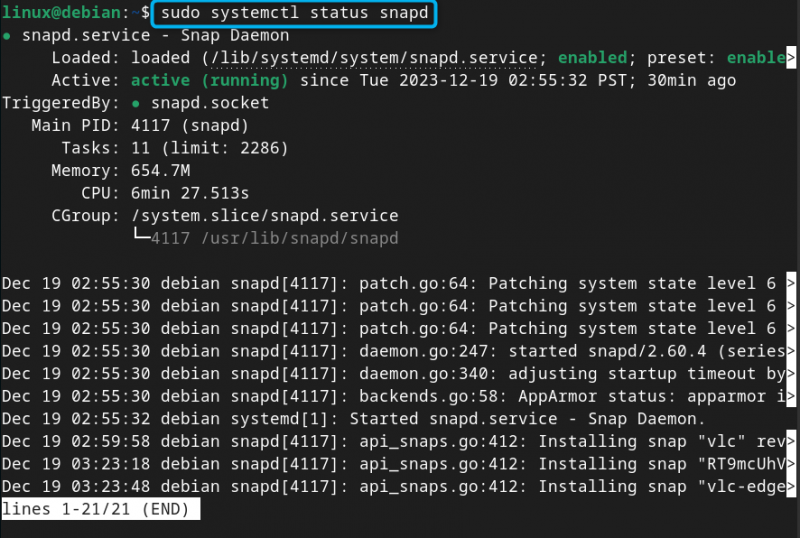
Hur man hittar pakettillgänglighet på Snap
För att kontrollera paketets tillgänglighet på Knäppa , kan du använda snap hitta kommando följt av paketnamnet. Här letar jag VLC Media Player paket från Knäppa :
knäppa hitta vlc 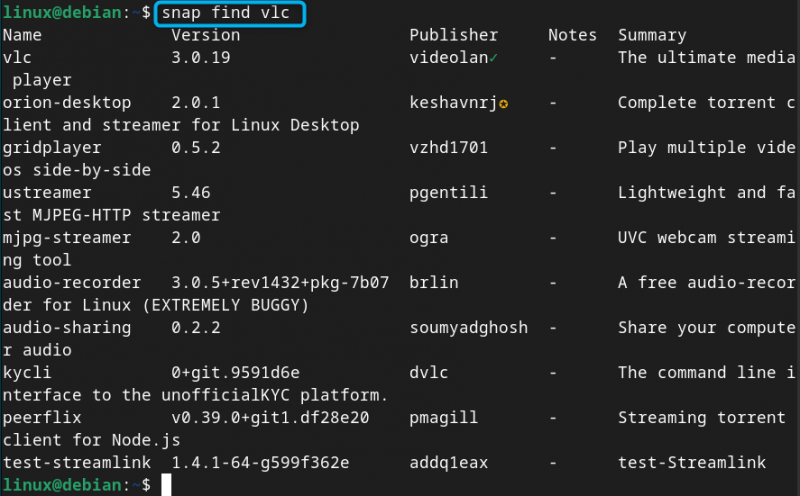
Notera: Byta ut vlc med paketet du vill söka i kommandot ovan.
Hur man hittar information om ett paket på Snap
Du kan också använda Knäppa på Debian för att hitta informationen om ett paket som är tillgängligt i Snap-förråd , detta kan göras från följande kommando:
snap info vlc 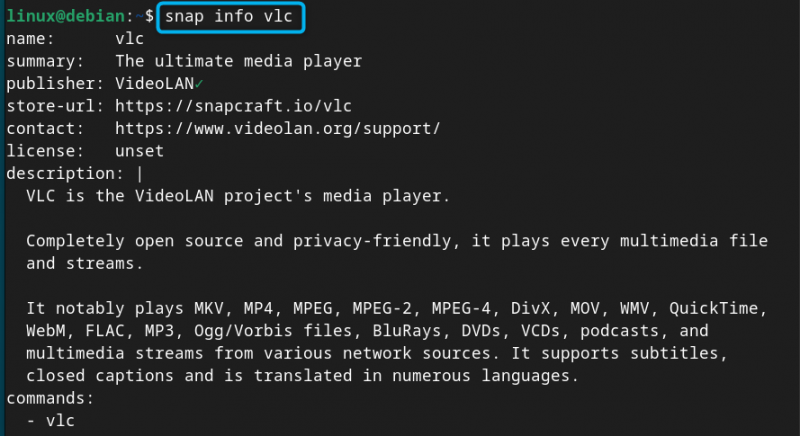
Hur man installerar ett paket från Snap på Debian 12
För att installera ett paket från Knäppa på Debian kan du använda snabbinstallera kommando med sudo-privilegier och paketnamnet. Här i det nedan angivna kommandot installerar jag VLC mediaspelare från Knäppa :
sudo knäppa Installera vlc 
Hur man listar de installerade paketen från Snap på Debian 12
För att kontrollera paketlistan som är installerad genom Knäppa på Debian kan du använda följande kommando:
snaplista 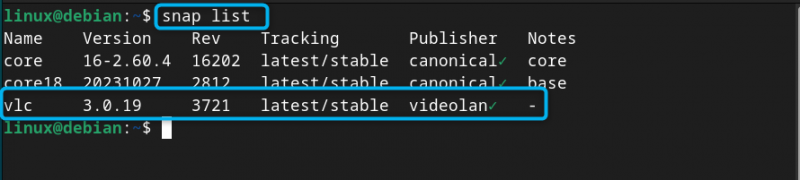
Hur man installerar flera paket samtidigt från Snap på Debian 12
För att installera flera paket samtidigt från Knäppa på Debian 12 kan du använda snabbinstallera kommando med sudo-privilegier och paketens namn med ett mellanslag mellan dem:
sudo knäppa Installera vlc gimp 
Hur man tar bort paket från Snap på Debian 12
Om du har installerat ett paket från Knäppa på ditt Debiansystem kan du ta bort det när som helst med hjälp av snäpp bort kommando med sudo-privilegier och paketnamnet. Här tar jag bort VLC-paketet från Knäppa :
sudo snäpp bort vlc 
Hur man installerar Snap Store på Debian 12
Förutom att använda Knäppa på terminal för att installera ett paket, kan du installera Snap Store GUI från Knäppa. Det låter dig snabbt söka efter ett paket i butiken och installera det på ditt system.
Att installera Snap Store på Debian 12 kan du använda kommandot nedan:
sudo knäppa Installera snap-butik 
Hur man kör applikation från Snap på Debian 12
Applikationer installerade från Knäppa kan enkelt köras från programmenyn när du startar om ditt system efter installationen. Men om du inte hittar en applikation i menyn kan du köra den direkt från terminalen med hjälp av snabbkörning kommandot följt av programmets namn. Här springer jag Snap Store från terminalen:
snap run snap-store 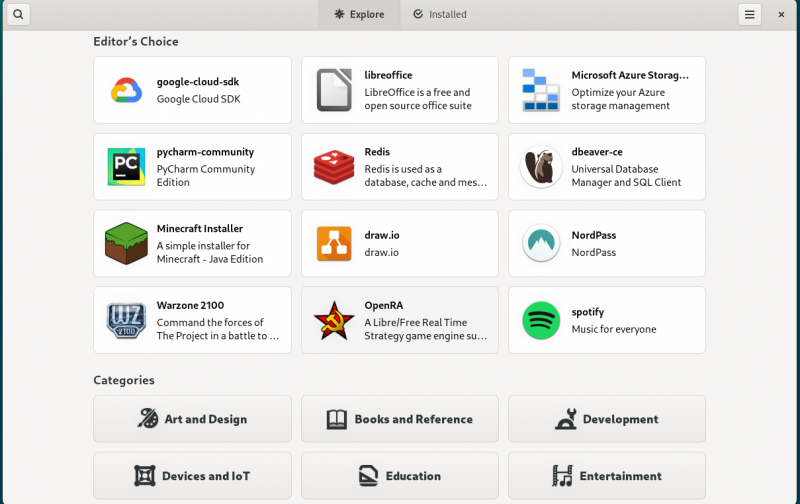
Hur man installerar ett paket från Snap Store GUI på Debian 12
Om du vill installera ett paket från Snap Store GUI , sök helt enkelt i paketet, dubbelklicka på det och välj sedan Installera knappen för att installera det paketet på Debian:
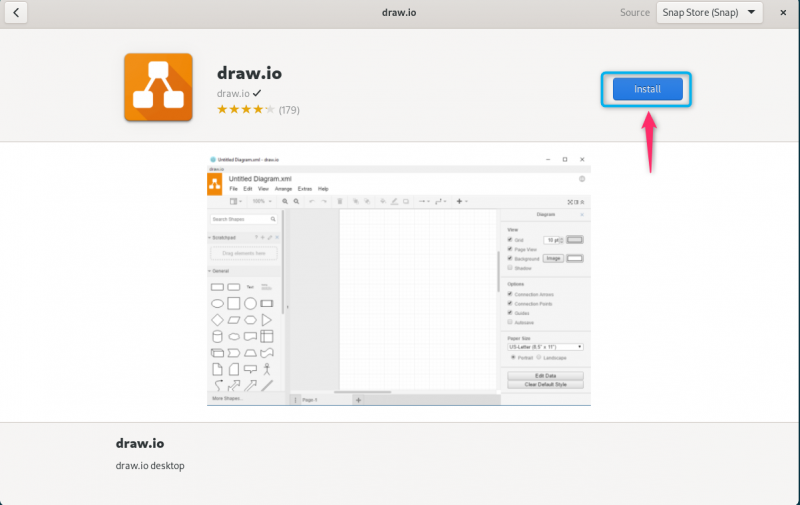
Du kan ta bort paketet från Snap Store när som helst med hjälp av Radera knapp:
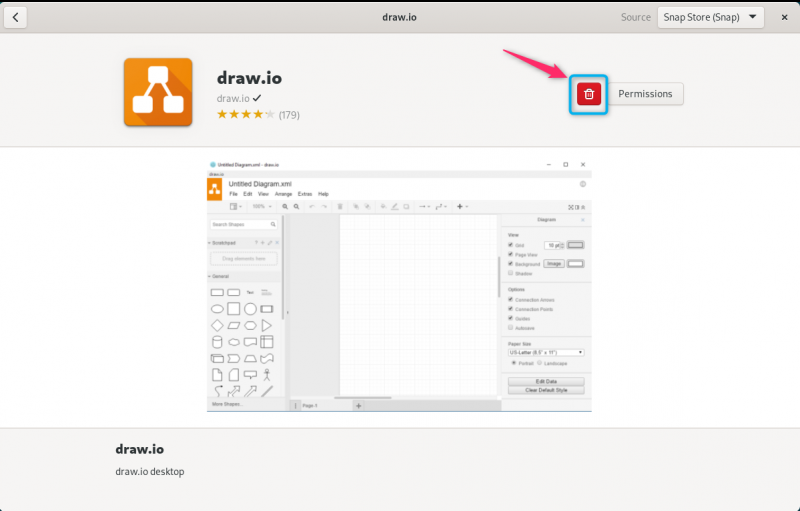
Hur man tar bort Snap från Debian 12
Om du inte längre behöver Knäppa tjänster, kan du ta bort det från ditt Debiansystem genom följande kommando:
sudo apt ta bort snapd -och 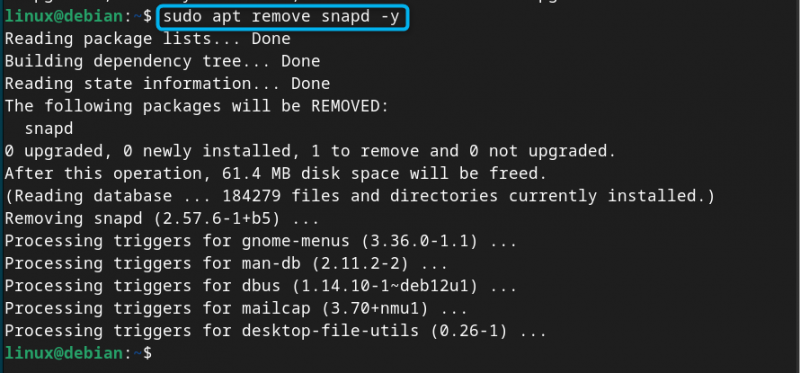
Slutsats
Knäppa är en oberoende pakethanterare som används för att installera paket på Linux-system, inklusive Debian 12. Du kan använda snap kommando efter installation Snap Daemon på Debian från apt repository. Efter det behöver du bara tillhandahålla snabbinstallera kommandot med paketnamnet du vill installera på ditt system. Den här artikeln har gett en detaljerad guide där du hittar olika metoder att använda Knäppa på Debian 12 och installera enstaka eller flera paket på ditt system. Du kommer också att lära dig hur du installerar och använder Snap Store på Debian 12; det hjälper dig att använda GUI-gränssnittet för att installera paket från Knäppa på ditt system.